مواد جي جدول
جيڪڏهن توهان کي ڪڏهن ضرورت هجي متن کي هڪ سيل مان الڳ ڪالمن ۾ ورهايو يا ٽيبل کي ڦيرايو ته جيئن ڪالم قطار بڻجي وڃن، اهو توهان جو خوش قسمت ڏينهن آهي. اڄ مان ڪجھ تڪڙو ٽوٽڪا شيئر ڪرڻ وارو آھيان ان تي ڪيئن ڪجي.
گوگل شيٽ ۾ سيلز کي ڪالمن ۾ ڪيئن ورهايو
جيڪڏھن توھان جا سيل ڊيٽا سان گڏ هڪ کان وڌيڪ لفظ شامل آهن، توهان اهڙن سيلن کي الڳ ڪالمن ۾ ورهائي سگهو ٿا. اهو توهان کي توهان جي ٽيبل ۾ ڊيٽا کي فلٽر ۽ ترتيب ڏيڻ جي اجازت ڏيندو. اچو ته مان توهان کي ڪجهه مثال ڏيان.
گوگل شيٽس لاءِ معياري طريقو متن کي ڪالمن ۾ ورهائڻ لاءِ
ڇا توهان کي خبر آهي ته گوگل شيٽ سيلز کي ورهائڻ لاءِ پنهنجو اوزار پيش ڪري ٿو؟ ان کي سڏيو ويندو آهي متن کي ڪالمن ۾ ورهايو . اهو ڪافي ڪارائتو آهي لفظن کي هڪ حد کان الڳ ڪرڻ لاءِ پر لڳي سگهي ٿو وڌيڪ پيچيده ڪمن لاءِ محدود. اچو ته مان توهان کي ڏيکاريان ته منهنجو مطلب ڇا آهي.
مان پنهنجي ٽيبل تان پراڊڪٽ جا نالا ورهائڻ وارو آهيان. اهي ڪالم C ۾ آهن، تنهن ڪري مان ان کي پهرين چونڊيو ۽ پوءِ وڃان ٿو Data > متن کي ڪالمن ۾ ورهايو :
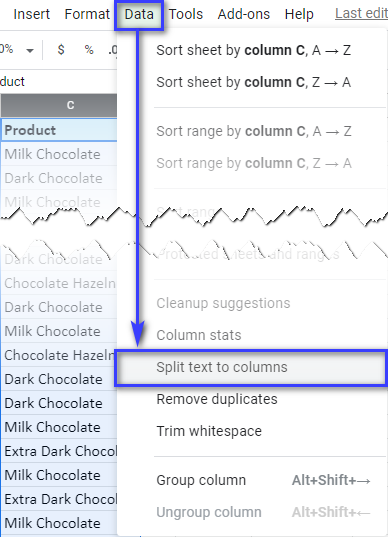
منهنجي اسپريڊ شيٽ جي تري ۾ هڪ سچل پين نظر اچي ٿو. اهو مون کي سڀ کان عام استعمال ٿيل جداڪن مان هڪ چونڊڻ جي اجازت ڏئي ٿو: ڪاما، سيميڪولن، مدت، يا خلا. مان هڪ ڪسٽم ڌار ڪندڙ پڻ داخل ڪري سگهان ٿو يا گوگل شيٽ کي پاڻمرادو هڪ ڳولي سگهي ٿو:
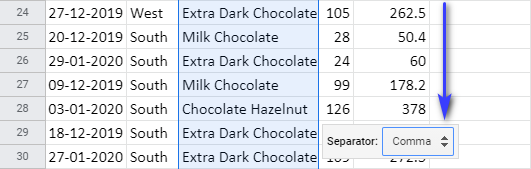
جيئن ئي آئون ڊيليميٽر کي چونڊيو جيڪو منهنجي ڊيٽا ۾ استعمال ٿئي ٿو ( اسپيس<2)>)، سڄي ڪالمن کي فوري طور تي الڳ الڳ ڪالمن ۾ ورهايو پيو وڃي:
12>
13>پوءِ ڪهڙيون خاميون آهن؟- نه رڳو ايترو پرگوگل شيٽ اسپلٽ ٽو ڪالمن ٽول هميشه توهان جي اصل ڪالمن کي توهان جي ڊيٽا جي پهرين حصي سان اوور رائٽ ڪري ٿو، پر اهو ٻين ڪالمن کي پڻ اوور رائٽ ڪري ٿو ورهايل حصن سان.
جيئن توهان ڏسي سگهو ٿا، منهنجي پيداوار جا نالا هاڻي 3 ڪالمن ۾ آهن. پر ڪالمن D ۽ E ۾ هڪ ٻي ڄاڻ هئي: مقدار ۽ مجموعو.
اهڙيءَ طرح، جيڪڏهن توهان هي معياري اوزار استعمال ڪرڻ وارا آهيو، ته بهتر هوندو ته توهان پنهنجي اصل جي ساڄي پاسي ڪجهه خالي ڪالمن داخل ڪريو. ڊيٽا کي وڃائڻ کان بچڻ لاء.
- هڪ ٻي حد اها آهي ته اهو سيلز کي هڪ وقت ۾ ڪيترن ئي جدا ڪندڙن طرفان ورهائي نٿو سگهي. جيڪڏهن توهان وٽ ڪا شيءِ آهي جهڙوڪ ' چاڪليٽ، اضافي ڊارڪ ' ۽ توهان کي ڪاما جي ضرورت نه آهي ته چوڌاري رکيل هجي، توهان کي اهڙن سيلن کي ٻن مرحلن ۾ ورهائڻو پوندو - پهرين ڪاما سان، پوءِ خلا سان:<0 خوش قسمتي سان، اسان وٽ صرف هڪ اضافو آهي جيڪو توهان جي ڊيٽا جو خيال رکندو آهي ۽ توهان جي چوڻ کان سواء متن کي تبديل نٿو ڪري. اهو توهان جي سيلن کي هڪ ئي وقت ۾ ڪيترن ئي جدا ڪندڙن سان ورهائي ٿو، بشمول ڪسٽم سيلز.
پاور ٽولز ايڊڊ آن استعمال ڪندي گوگل شيٽ ۾ سيل ورهايو
هتي سيلز کي ورهائڻ جو هڪ تيز ۽ آسان طريقو آهي. گوگل شيٽ. ان کي Split text چيو ويندو آهي ۽ پاور ٽولز ايڊ آن ۾ ڳولهي سگهجي ٿو:
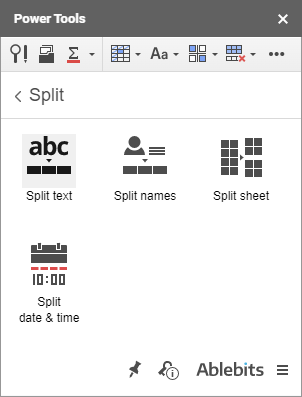 ڏسو_ پڻ: Excel ۾ سيڪڙو ڪيئن ڏيکاريو
ڏسو_ پڻ: Excel ۾ سيڪڙو ڪيئن ڏيکاريوهن ٽول کي استعمال ڪندي، توهان سيلز کي ورهائي سگهندا. ڪجھ مختلف طريقا. اچو ته انهن تي هڪ نظر وجهون.
ٽپ. هي مختصر ڊيمو وڊيو ڏسو يا پڙهڻ لاءِ آزاد محسوس ڪريو :)
سيلز کي ڪردار جي لحاظ سان ورهايو
پھريون اختيار آھي جيڪو اضافو پيش ڪري ٿوڊيليميٽر جي هر واقعن تي سيلن کي ورهائڻ. اتي مختلف قسم جا جدا ڪندڙ آھن - ساڳيا جيڪي Google Sheets ۾ نظر اچن ٿا؛ مرضي مطابق علامتون؛ ملفوظات جهڙوڪ ' ۽ '، ' يا '، ' not '، وغيره؛ ۽ حتي ڪيپيٽل اکر - واه! :)
سٺيون شيون آهن:
- جيڪڏهن هڪ ڊيليميٽر ٻئي کي فوري طور تي فالو ڪري ٿو، ته اضافو انهن کي هڪ جهڙو ڪندو جيڪڏهن توهان ان کي ٻڌايو. ڪجھ معياري ٽيڪسٽ کي ڪالمن ۾ ورهايو اوزار نه ٿو ڪري سگھي ؛)
- توهان اهو پڻ ڪنٽرول ڪيو ته ڇا توهان جي ماخذ ڪالمن کي ورهائڻ واري ڊيٽا جي پهرين حصي سان تبديل ڪيو وڃي. هڪ ٻي شيءِ معياري ٽيڪسٽ کي ڪالمن ۾ ورهايو نه ٿو ڪري سگهي ؛)
تنهنڪري، اسان جي اضافو سان، توهان کي صرف ڪرڻ جي ضرورت آهي:
- منتخب اکرن کي ورهائڻ لاءِ
- سيٽنگ کي ترتيب ڏيو هيٺان
- ۽ ڪلڪ ڪريو ورهايو بٽڻ
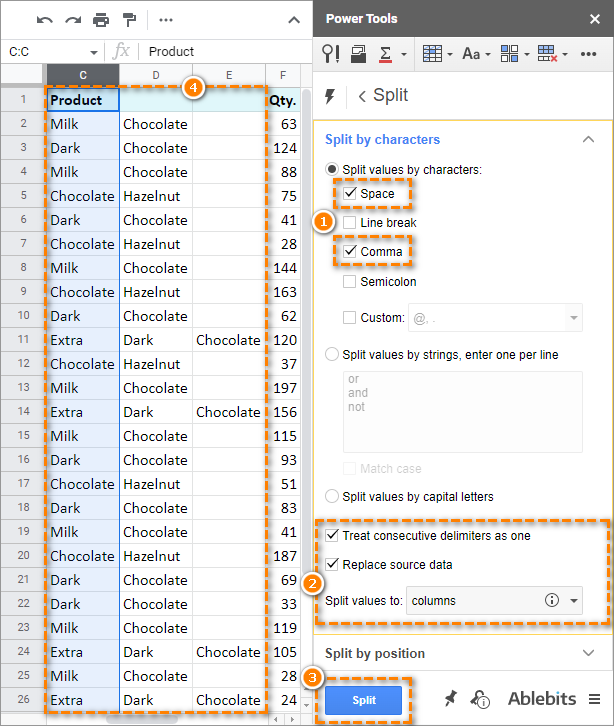
ايڊ آن پاڻمرادو 2 نوان ڪالم داخل ڪري ٿو - D ۽ E - ۽ نتيجن کي اتي پيسٽ ڪري ٿو، ڪالمن کي عددي ڊيٽا سان گڏ ڇڏي. ڊيليميٽر ۾ فرق ڪرڻ ڏکيو ٿي سگهي ٿو. ٻي دفعي، توھان چاھيو ٿا صرف مخصوص انگ اکرن کي ڪٽڻ لاءِ اصلي متن مان.
ھتي ھڪڙو مثال آھي. فرض ڪريو توھان وٽ ھڪڙو پراڊڪٽ جو نالو آھي ۽ ان جو 6 عددي ڪوڊ ھڪڙي رڪارڊ طور. هتي ڪي به حد بندي نه آهن، تنهنڪري معياري گوگل شيٽ ٽيڪسٽ کي ڪالمن ۾ ورهايو ٽول هڪ ٻئي کان جدا نه ٿيندو.
اهو تڏهن آهي جڏهن پاور اوزارڪم ۾ اچي ٿو ڇو ته اهو ڄاڻي ٿو ته پوزيشن جي لحاظ کان ڪيئن ورهايو وڃي:
0>24>3>0>ڏسو؟ ڪالمن ڊي ۾ سڀ 6 انگ اکر ڪالم C جي ٽيڪسٽ کان ڌار ڪيا ويا آهن. متن کي ڪالم E ۾ پڻ رکيو ويو آهي. 13> پهريون ۽ آخري نالا الڳ ڪريوجڏهن توهان کي تقسيم ڪرڻ جي ضرورت آهي پاور اوزار پڻ مدد ڪري ٿو مڪمل نالن سان سيل ڪيترن ئي ڪالمن ۾.
ٽپ. اضافو پهرين ۽ آخري نالن کي الڳ ڪري ٿو، وچين نالن کي سڃاڻي ٿو ۽ ڪيترائي سلام، عنوان، ۽ پوسٽ-نامز:
- نالن سان ڪالم چونڊيو ۽ وڃو نالن کي ورهايو هن ڀيري:
25>
- دٻن کي چيڪ ڪريو ڪالمن جي مطابق توهان حاصل ڪرڻ چاهيو ٿا:
- تاريخ وقت قدرن سان ڪالم چونڊيو.
- انهن ڪالمن کي نشانو بڻايو جيڪي توهان حاصل ڪرڻ چاهيو ٿا نتيجي طور: ٻئي تاريخ ۽ وقت يا انھن مان صرف ھڪڙو ڪڍڻ لاءڪالم.
- ورهايو تي ڪلڪ ڪريو.
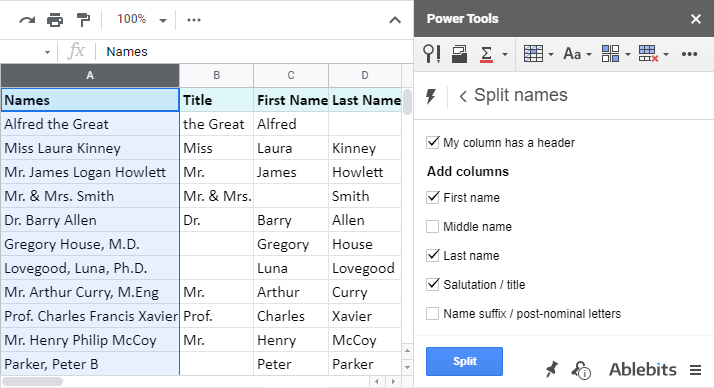
جيئن توهان ڏسي سگهو ٿا، پاور ٽولز هڪ بهترين اسسٽنٽ آهي جڏهن اهو متن کي ورهائڻ ۾ اچي ٿو. ان کي اڄ ئي گوگل اسٽور تان حاصل ڪريو ۽ گوگل شيٽ ۾ سيلن کي ورهائڻ شروع ڪريو چند ڪلڪن ۾.
تاريخ ۽ وقت کي ورهايو
جڏهن ته مٿيان ڪو به اوزار تاريخن تي عمل نه ڪيو آهي، اسان نظرانداز نٿا ڪري سگهون ڊيٽا جي هن قسم. اسان وٽ ھڪڙو خاص اوزار آھي جيڪو وقت جي يونٽن کي تاريخ جي يونٽن کان جدا ڪري ٿو جيڪڏھن اھي ٻئي ھڪڙي سيل ۾ لکيل آھن، جھڙوڪ:
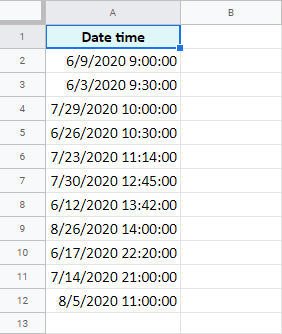
ايڊ آن سڏيو ويندو آھي تقسيم جي تاريخ & وقت ۽ ساڳئي سپليٽ گروپ ۾ پاور ٽولز ۾ رهي ٿو:
28>
ساز بلڪل سڌو آهي:
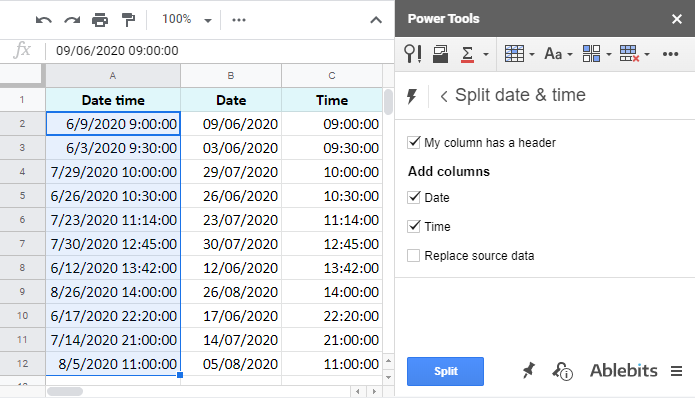
گوگل شيٽ ۾ ڪالمن کي قطارن ۾ تبديل ڪريو - منتقل ڪريو
ڇا توهان سوچيو ٿا ته توهان جي ٽيبل وڌيڪ نمايان نظر ايندي جيڪڏهن توهان ڪالمن ۽ قطارن کي مٽايو؟ خير، توهان پوءِ صحيح جاءِ تي آيا آهيو :)
ڪالمن کي قطار ۾ تبديل ڪرڻ جا ٻه طريقا آهن بغير ڪاپي ڪرڻ، پيسٽ ڪرڻ يا ڊيٽا کي ٻيهر داخل ڪرڻ جي.
استعمال ڪريو گوگل شيٽس مينيو
جنهن ڊيٽا کي توهان منتقل ڪرڻ چاهيو ٿا چونڊيو (قطار کي ڪالمن ۾ ۽ ان جي برعڪس) ۽ ان کي ڪلپ بورڊ تي نقل ڪريو. پڪ ڪريو ته هيڊر پڻ چونڊيو.
ٽپ. توھان پنھنجي ڪيبورڊ تي Ctrl+C کي دٻائي يا لاڳاپيل مينيو مان لاڳاپيل اختيار استعمال ڪندي ڊيٽا کي نقل ڪري سگھو ٿا:
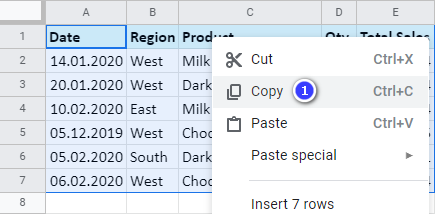
ھڪڙو نئون شيٽ ٺاھيو ۽ اتي پنھنجي مستقبل جي ٽيبل لاءِ کاٻي پاسي واري سيل چونڊيو. ان سيل تي صحيح ڪلڪ ڪريو ۽ چونڊيو پيسٽ ڪريو خاص > پيسٽ ڪريو منتقل ڪيو ويو context مينيو مان:

جنهن حد تائين توهان نقل ڪيو آهي داخل ڪيو ويندو پر توهان ڏسندا ته ڪالم قطار بڻجي ويا آهن ۽ ان جي برعڪس:
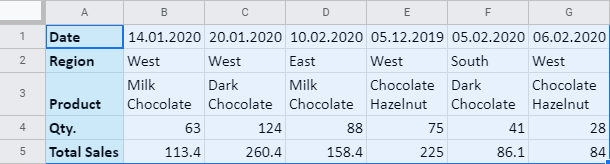
گوگل شيٽس TRANSPOSE فنڪشن
مون ڪرسر کي سيل ۾ رکيو جتان منهنجي مستقبل جي ٽيبل شروع ٿيندي — A9 — ۽ ھيٺ ڏنل فارمولا داخل ڪريو اتي:
=TRANSPOSE(A1:E7)
A1:E7 هڪ رينج آهي جيڪو منهنجي اصل ٽيبل تي قبضو ڪيو ويو آهي. هن فارمولي سان هڪ سيل منهنجي نئين ٽيبل جو کاٻي پاسي وارو سيل بڻجي ويندو آهي جتي ڪالمن ۽ قطارون جڳهيون تبديل ڪيون وينديون آهن:

هن طريقي جو بنيادي فائدو اهو آهي ته هڪ ڀيرو توهان ڊيٽا کي تبديل ڪريو. توهان جو اصلجدول ۾، قدر به تبديل ٿيل ٽيبل ۾ تبديل ٿي ويندا.
پهريون طريقو، ٻئي طرف، قسم جو هڪ "فوٽو" ٺاهي ٿو اصل ٽيبل جي پنهنجي هڪ حالت ۾.
ڪابه پرواهه ناهي ته توهان جو طريقو چونڊيو، اهي ٻئي توهان کي ڪاپي پيسٽ ڪرڻ کان بچائيندا آهن، تنهنڪري آزاد محسوس ڪريو جيڪو توهان کي تمام گهڻو پسند آهي. گوگل شيٽ ۽ ڪالمن کي آسانيءَ سان قطارن ۾ ڪيئن بدلجي.
سياري جون موڪلون مبارڪون!

